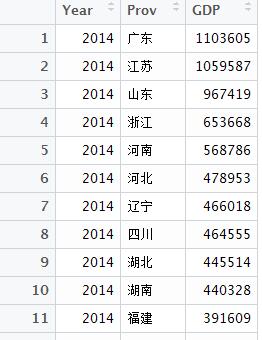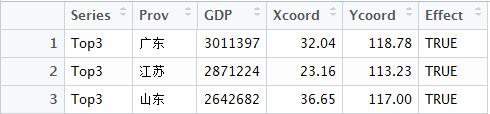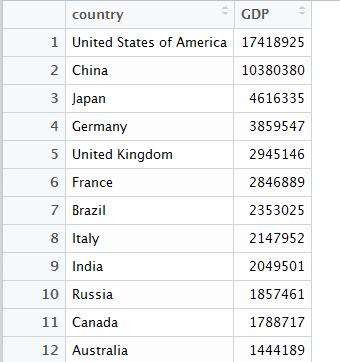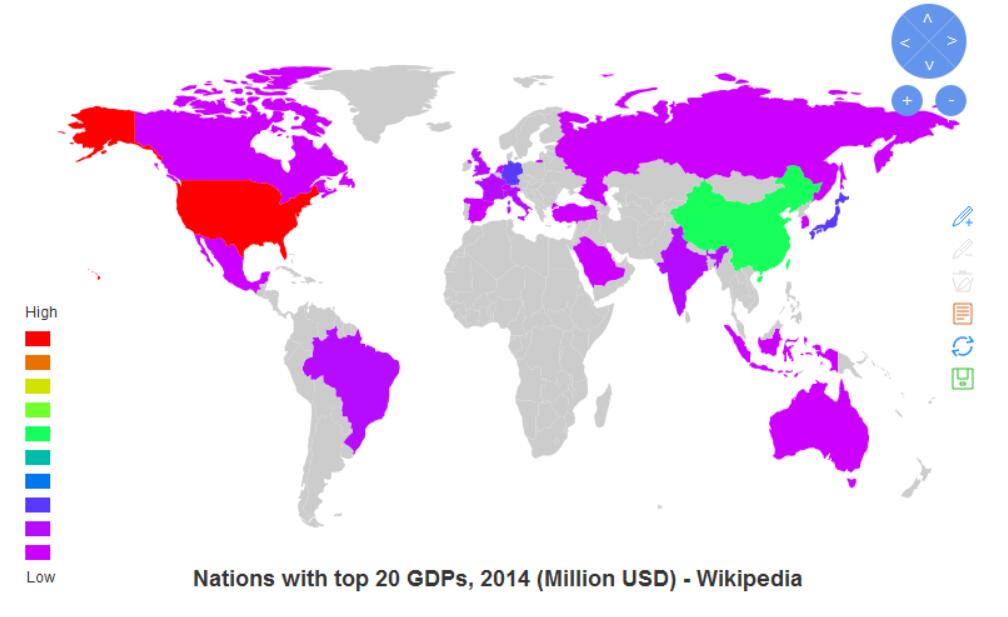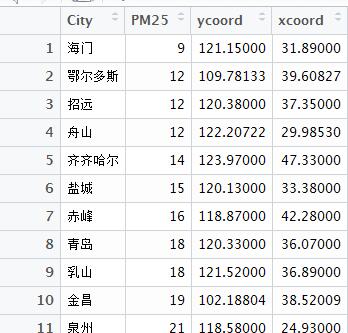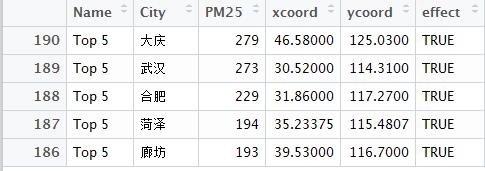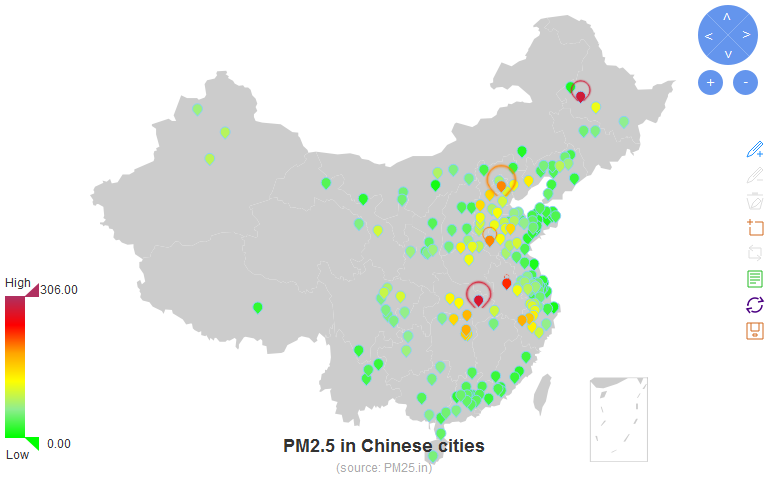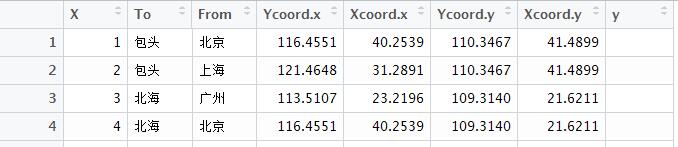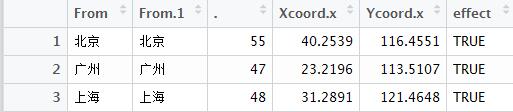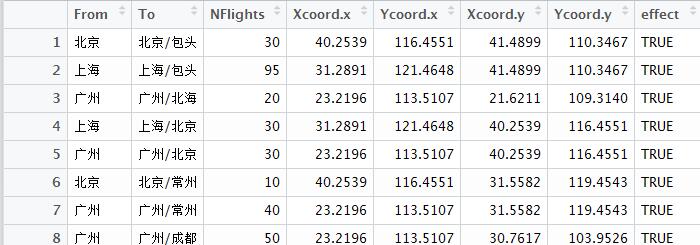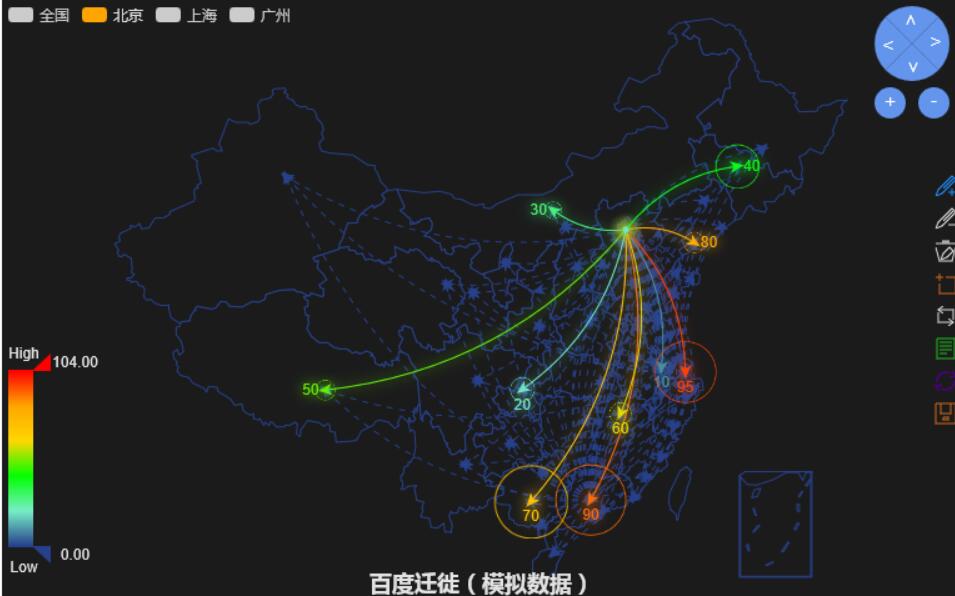笔者寄语:感谢CDA DSC训练营周末上完课,常老师、曾柯老师加了小课,讲了echart与R结合的函数包recharts的一些基本用法。通过对比谢益辉老师GitHub的说明文档,曾柯老师极大地简化了一些代码,可读性很强。
关于此包起源,百度联姻d3.js=echarts,echarts+R=recharts包(Yang Zhou和Taiyun Wei),谢益辉老师修改可以传递js参数,实现更多功能,
但是呢,谢益辉老师的改良版包还没发出来,于是该神就做了一个函数,先给大家试用(点赞谢益辉老师)。
该函数叫echartR,实质是将Echarts参数封装成list,大多数功能还是和echart函数一样。
要想使用该函数需要:从github加载recharts包+echartR函数+一些全局设定
该包的下载、安装以及echartR函数的下载,看谢益辉老师的GitHub主页,贴网址:https://github.com/madlogos/recharts
动态图可看:http://madlogos.github.io/recharts/files/echartR.html#force
echartR.R的地址:链接:http://pan.baidu.com/s/1mhASmhE 密码:yq76
——————————————————————————————
号外 号外 新消息(更新于20161002):
谢老师已经把echartR托管到github上了,可以调用。同时,
谢老师已经把函数封装好,放在github中,可以下载调用。
官方链接:http://madlogos.github.io/recharts/index_cn.html
地图部分的示例 http://madlogos.github.io/recharts/Basic_Plots_31_Map.html
if (!require(devtools)) library(devtools)
install_github("madlogos/recharts")1 知识地图Knowledge Map
——————————————————————————————
一、基本语法
echart(data=数据, x=~x轴变量,y=~y轴变量,type=‘scatter’, palette=调色盘颜色,title=主标题
,subtitle=副标题,xAxis=x轴选项,yAxis=y轴选项,markLine=标记线,markPoint=标记点,等)
地图的类型有三类:区域标注、点标注、线标注(数据结构最复杂),举区域标准,关于点标注以及现标准给出与区域标准不同的地方。
画地图最麻烦的就是数据整理,如果要填写点/线就得重构一些数据。
——————————————————————————————
二、区域标注
主要就输入数据类型+函数+加入点/线三个部分。
1、区域标注输入数据结构
几个省份,2012,2013,2014三年的GDP数值(数据来源查看谢老师主页),区域标注的数据结构最为简单易懂。
其中省份数据以及年的数据,需要变成因子型,谢老师使用的方法是:
as.factor(enc2native(dtgdp$Prov))这个enc2native用得很有意思,用来解决“中文转码在Windows里一直是老大难”的问题,读取或设置字符向量的编码。
2、函数
echartR(dtgdp, x = ~Prov, y = ~GDP, series= ~Year,
type=c('map','china','area'), palette='gdocs',
title="GDPs of China Provinces, 2012-2014 (Million USD)",
subtitle='(source: Wikipedia)',
subtitle_url="https://raw.githubusercontent.com/madlogos/Shared_Doc/master/Shared_Documents/ChinaGDP.txt",
dataRangePalette=c('red','orange','yellow','green','limegreen'),
dataRange=c('High',"Low"),pos=list(toolbox=3),markPoint=top3)函数解读:series代表分类标签(此时为年);
type是设置中国地图、世界地图(world)、区域标注(area)、点标注(point);
palette调色板,笔者觉得该函数是地图上点的颜色,可用许多调色板样式 Including ‘aetnagreen‘, ‘aetnablue‘, ‘aetnaviolet‘, ‘aetnaorange‘, ‘aetnateal‘, ‘aetnacranberry‘;
dataRangePalette: 如打开数据漫游,可单独指定漫游色板(同palette功能),否则采用Echarts默认值,笔者觉得该调色函数,才是最主要的,而且不仅仅局限在“red”、"yellow",还可以调色RGB中许多颜色类型,比如#FF6A6A(浅红色),详情可查《RGB颜色查询对照表》。
dataRange代表左下角那个,high/low;
toolbox=3代表右下角那一列,小铅笔,保存图片的小按钮,3是右下角,1是右上角。
3、加点函数markPint
比如加一个浙江省GDP的点,c(浙江,浙江,10000,x,y,T)=(向量名称,点集名称,浙江GDP数值,浙江x坐标,浙江y坐标,是否亮晶晶)
此时谢老师案例中要加入广东、江苏、山东三个省份的点,于是先构成一个data.frame名字叫top3的数据框,注意series以及Prov是字符型。
在函数中,echartR(...,markPoint=top3)调用markPoint即可,还是一样加点的数据整理麻烦,调用很快。
4、世界地图
贴一下需要的数据结构以及函数中与前面中国省份不同之处即可。
世界地图举例的数据很简单,一目了然。下面的函数也很中国地图主要不同之处:type=c("map","world","area")。以下为压缩代码,详情请看谢老师主页。
echartR(worldgdp, x = ~country, y = ~GDP, type=c('map','world','area'))——————————————————————————————
三、点标注
跟区域不同的地方,就是要加入点的坐标(x,y),贴一下数据结构以及函数的不同之处
如果要加点markPoint,数据结构变成下面的图中所示的一样,注意name,city是字符型,effect代表是否有酷炫特效。
函数的不同之处,主要在typle=c("map","china","point"),以下代码为省略版,只是为了看出不同的,详细的回看谢老师的主页。
echartR(chinapm25, x=~City, y=~PM25, xcoord=~xcoord, ycoord=~ycoord,
type=c('map','china','point'),markPoint=top5)——————————————————————————————
四、线标注
数据结构如下图,又多了from(起点),to(终点).
线标注地图比较特殊,数据集要包括y(数量)、x(起点地名)、x1(终点地名)、series(数据系列)、xcoord(起点纬度)、ycoord(起点经度)、xcoord1(终点纬度)、ycoord1(终点经度)。额外标注的话,makeline格式进行了扩充
图中的数据y为空值,说明该线路默认只有一条航班。
加点的数据格式为:
加线格式:
函数为没啥大区别。
echartR(flight, x=~From, x1=~To, y=~y, series=~From, xcoord=~Xcoord.x, ycoord=~Ycoord.x,
xcoord1=~Xcoord.y, ycoord1=~Ycoord.y, type=c('map','china','line'),
pos=list(toolbox=3), title="南方航空公司主要航班线路",markPoint=Tier1)延伸,要实现以下的内容,需要实现以下几步:
设置主题暗色系、设置新的点数据makepoint、线数据makeline
笔者在自己玩的时候,出现了一个问题,
设置好数据之后,左下角的high-low坐标尺度,一直维持在很高的水平,所以地图中只有一种颜色。
——————————————————————————————
延伸一:R语言百度地图接口包
参考CSDN博客:R语言百度地图接口包
1、下载地址
http://download.csdn.net/detail/trueman007/7944319
2、安装方法:
install.packages('你的目录/RbaiduMaps_0.1.tar.gz', type='source')3、运行方法:
library('RbaiduMaps')4、简单画地图:
library(png)
mp<-GetMapBD("上海",size=c(640,640),zoom=10)
PlotOnStaticMapBD(mp)
 )
)